Sicurezza e la privacy sono due elementi che dobbiamo considerare come chiavi quando utilizziamo il nostro Windows computer. Ecco perché avere il controllo totale sulle applicazioni che abbiamo installato è estremamente importante. Per questo, il Microsoft il sistema operativo ha il suo firewall che può essere considerato troppo elementare da molti utenti. Pertanto, possiamo utilizzare software come Firewall App Blocker, che funge da firewall complementare, consentendo a qualsiasi programma di essere bloccato dall'accesso a Internet in modo rapido ed efficiente.

Firewall App Blocker è un'applicazione gratuita attraverso la quale potremo configurare facilmente il firewall integrato in Windows , in modo che possiamo ottenere un maggiore controllo su di esso, in un modo più semplice rispetto all'utilizzo della stessa configurazione del firewall. Per questo è in grado di elencare i processi in esecuzione e su quali decidere quale vogliamo bloccare. Questo è qualcosa che possiamo fare aggiungendo regole su quei processi che possiamo modificare ed eliminare in seguito.
È stato appositamente progettato in modo che possa essere utilizzato da tutti i tipi di utenti, dai principianti grazie alla sua semplicità, a quelli più avanzati, permettendoci di creare le nostre regole. Grazie a questo, il programma avrà il compito di rilevare la presenza di qualsiasi processo che possa essere sospetto, stabilendo un blocco e riducendo al minimo i danni che la minaccia potrebbe causare in relazione al furto di informazioni.
Come funziona
Una volta eseguito il programma, la sua semplice interfaccia, completamente in spagnolo, appare immediatamente. In esso possiamo controllare tutte le regole che possiamo creare o abbiamo creato per questo programma, essere in grado di controllare come sono separate le regole in entrata e in uscita del firewall, essere in grado di passare dall'una all'altra facendo clic sulle loro schede corrispondenti situato in fondo.
Aggiungi nuova regola
Per aggiungere una nuova regola sarà sufficiente cliccare sulla scheda “File” e selezionare se vogliamo creare una nuova regola per un'applicazione, una cartella completa o un processo del sistema operativo. Possiamo anche scegliere di fare clic direttamente sul pulsante più (+). Successivamente, si aprirà una finestra di Esplora risorse in cui dobbiamo cercare il percorso in cui si trova il programma per il quale vogliamo creare una regola. Una volta selezionati, i programmi appariranno nell'elenco, bloccando tutto il loro traffico per impostazione predefinita.
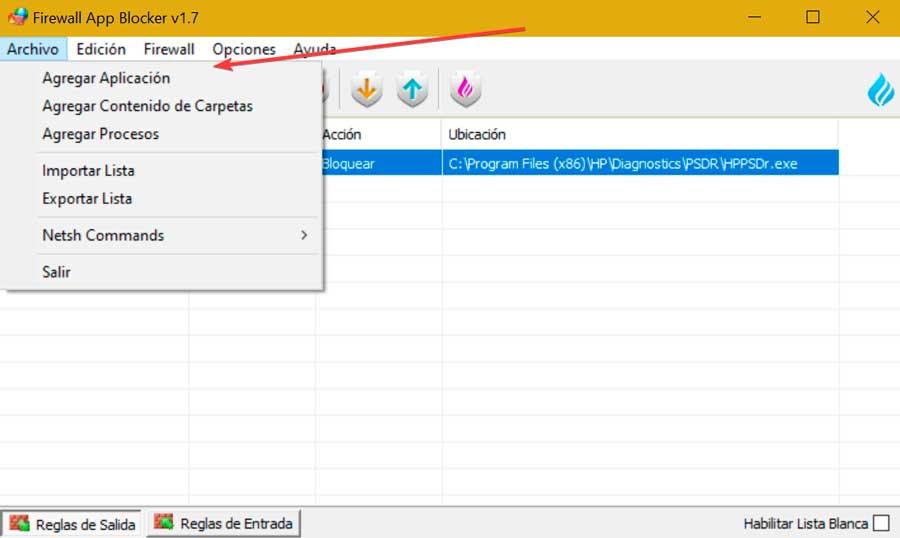
Se vogliamo consentire il traffico in questa applicazione, è sufficiente fare clic su di essa con il tasto destro del mouse. Si aprirà un menu di scelta rapida in cui possiamo scegliere l'opzione "Consenti" o altrimenti "Blocca". Avremo anche entrambe le opzioni disponibili dalle icone corrispondenti sulla barra delle applicazioni.
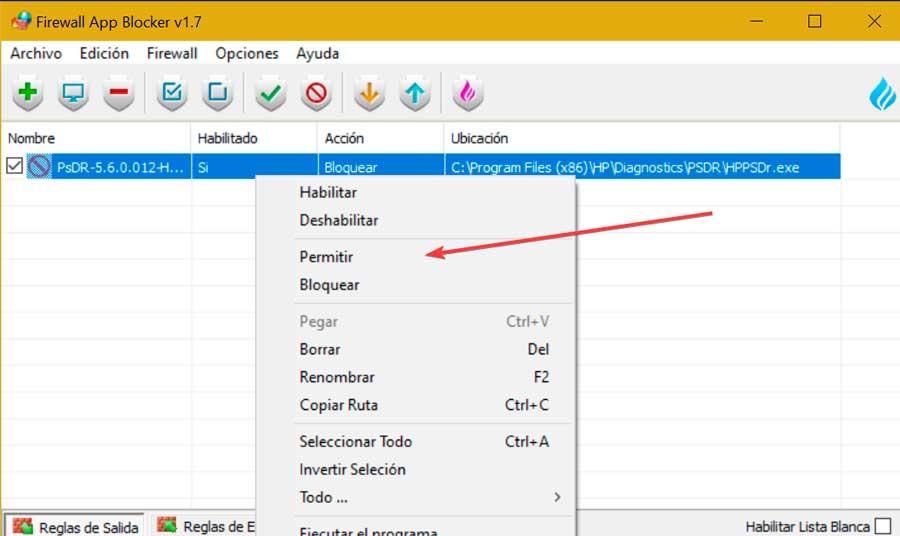
Consenti modalità elenco
In alto, facendo clic sulla scheda Firewall, abbiamo alcune opzioni interessanti come la "Modalità elenco consentito" che si occuperà di bloccare tutti gli elementi tranne quelli che abbiamo incluso in tale elenco. In basso a destra possiamo abilitare la casella “Abilita White List”. Cliccandoci sopra, questa modalità nega l'accesso a tutti i programmi di rete. Pertanto, una volta abilitate, sarà necessario trascinare e rilasciare le applicazioni sull'interfaccia per abilitarle.
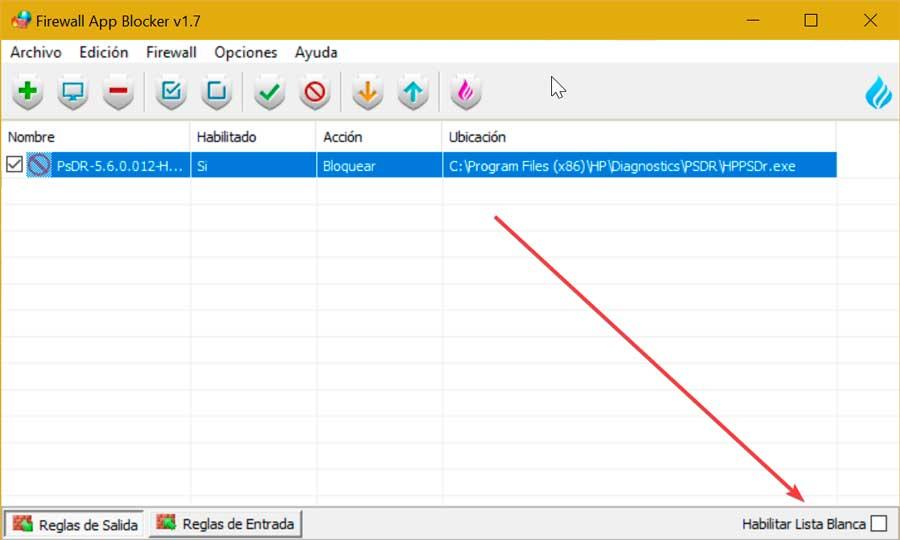
impostazioni avanzate
Nel caso avessimo bisogno di una configurazione più esaustiva e avanzata, possiamo sempre ricorrere al suo pannello delle impostazioni. Per fare ciò, fare clic sulla scheda Firewall e selezionare Impostazioni firewall. Da qui accediamo alla sezione “Windows Defender Firewall” con sicurezza avanzata, dove possiamo vedere tutte le regole che abbiamo a disposizione per input e output, nonché le regole di sicurezza della connessione e la modalità “Supervisione”.
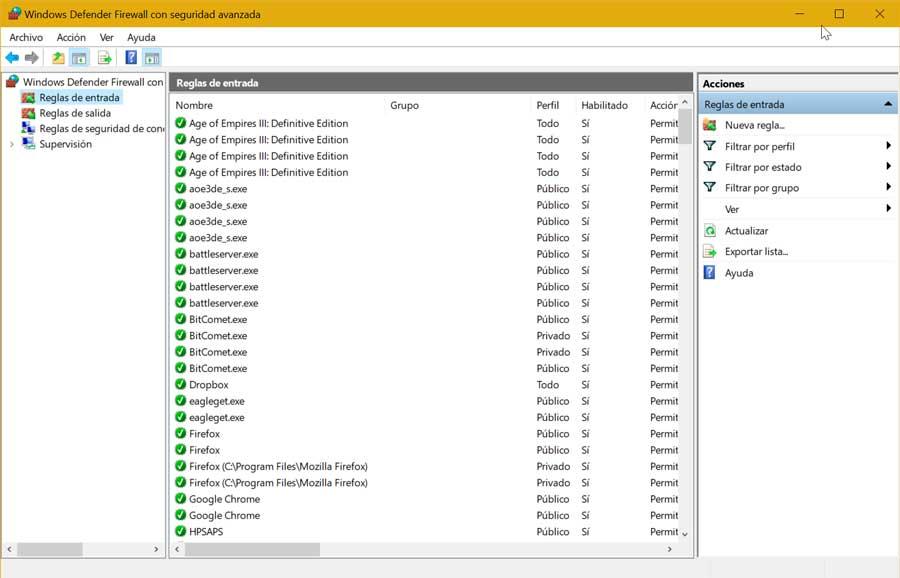
Da qui possiamo creare una nuova regola e filtrare per profilo, stato o gruppo, in modo da avere un'esperienza più avanzata di tutti i processi e le applicazioni che richiedono la connessione a Internet, particolarmente adatta ai più esperti.
Conclusioni: ne vale la pena?
Come possiamo vedere, siamo di fronte a un'applicazione adatta a tutti i tipi di utenti. I più inesperti potranno aggiungere regole con cui possono concedere permessi o negare l'accesso a Internet a qualsiasi applicazione, processo di sistema o cartella. Mentre i più esperti potranno utilizzare le sue opzioni avanzate per poter sfruttare appieno la personalizzazione del firewall.
Nonostante sia abbastanza completo, forse possono mancare alcune funzioni aggiuntive come la possibilità di consentire o bloccare determinate porte. Nonostante ciò, trattandosi di un'applicazione gratuita e portatile, vale sicuramente la pena provarla e toccare con mano la sua semplicità e utilità.
Scarica gratis Firewall App Blocker
Firewall App Blocker è un applicazione gratuita compatibile con tutte le versioni di Windows da Windows 7 in poi, fino a Windows 11. Allo stesso modo, supporta sia i sistemi a 32 bit che quelli a 64 bit. Inoltre, è portatile , quindi non necessita di alcun tipo di installazione o lascia tracce nel registro, potendo essere eseguito da un dispositivo di memorizzazione esterno come un hard disk o una pendrive su qualsiasi PC. Possiamo scaricarlo direttamente cliccando su questo link al sito web dello sviluppatore .
L'ultima versione che possiamo trovare disponibile in 1.7 corrispondente al 16 aprile 2020. Ciò indica che sono passati circa due anni senza ricevere aggiornamenti dai suoi sviluppatori, sebbene ciò non sia scomodo in modo che possa essere utilizzato e completamente funzionante, consumando pochissime risorse di sistema, il che ne consente l'utilizzo in tutti i tipi di computer, anche i più vecchi o poco potenti.
Altre alternative al firewall di Windows
Se siamo preoccupati per la sicurezza e vogliamo avere il pieno controllo del firewall di Windows, proponiamo alcune alternative a Firewall App Blocker che dobbiamo tenere in considerazione.
TinyWall
Parliamo di un programma molto semplice attraverso il quale possiamo controllare facilmente il firewall di Windows, permettendoci di svolgere in modo pratico operazioni, che altrimenti sarebbero più complicate da eseguire. Si distingue per avere sistemi di apprendimento automatico, la possibilità di bloccare tutto il traffico, creare regole temporanee o disabilitare completamente il firewall. Inoltre, è leggero e consuma a malapena le risorse delle nostre apparecchiature. Noi possiamo scaricalo gratuitamente dal suo sito web.
Controllo Windows Firewall
È un potente strumento con cui estendere tutte le funzionalità del firewall di Windows, oltre a fornire nuove funzionalità aggiuntive. Con esso sarà possibile configurare rapidamente quattro diversi tipi di filtraggio del traffico, dal più restrittivo al meno. Ci avviserà anche quando un programma sconosciuto tenta di accedere alla rete in modo che possiamo concedere o meno l'autorizzazione alla connessione. Funziona nella barra delle applicazioni con poche risorse di sistema richieste. Se vogliamo usarlo, basta scaricarlo da questo link al suo sito web principale .